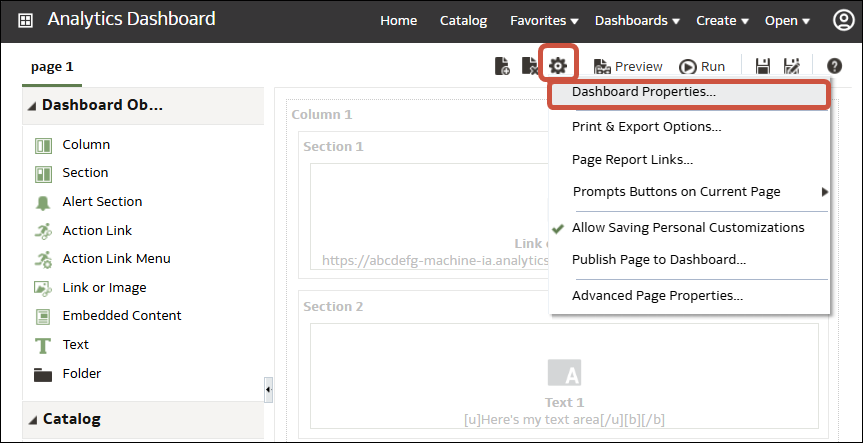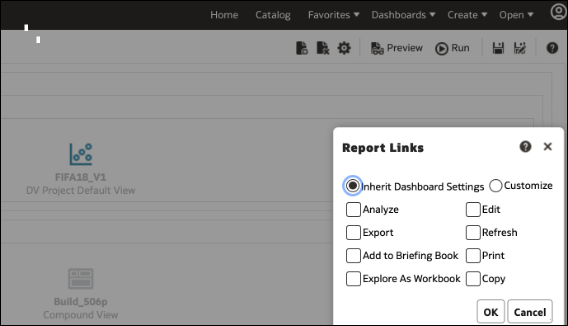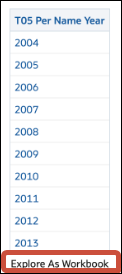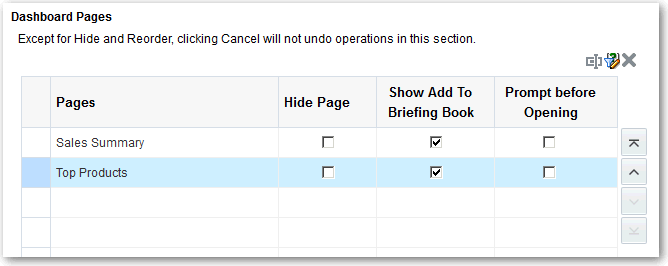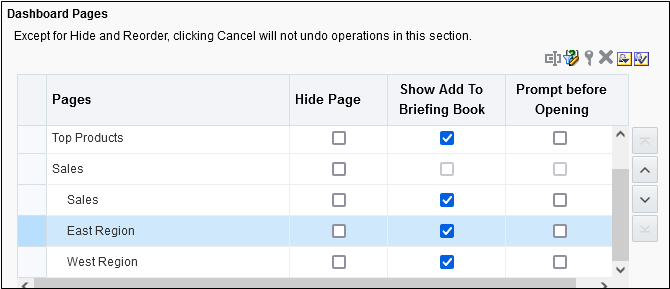Aggiungere ed eliminare le pagine nei dashboard
Creare i dashboard e configurare il contenuto.
Argomenti:
Aggiungere pagine ai dashboard
È possibile aggiungere nuove pagine per organizzare il contenuto di un dashboard.
Ad esempio, è possibile aggiungere in primo luogo una nuova pagina del dashboard contenente i dati delle vendite regionali in una tabella o in un grafico a barre. È quindi possibile aggiungere un'altra pagina contenente collegamenti a vari siti Web di aziende concorrenti.
- Aprire il dashboard per la modifica.
- Nella barra degli strumenti della Costruzione guidata dashboard fare clic su Aggiungi pagina dashboard e selezionare l'opzione di menu Aggiungi pagina dashboard.
- Seguire le istruzioni visualizzate.
Stampare i dashboard
In genere, i dashboard sono in formato elettronico. È possibile stampare facilmente un dashboard se si desidera visualizzarne le pagine in formato PDF o HTML.
Ad esempio, è possibile stampare una pagina del dashboard Stock Control in modo da poter fare riferimento ad esso durante una visita all'azienda di un fornitore, in cui non è consentito utilizzare computer esterni.
-
Aprire il dashboard.
-
Andare alla pagina del dashboard da stampare.
-
Fare clic su Opzioni pagina, quindi selezionare Stampa.
-
Selezionare PDF stampabile o HTML stampabile.
-
Aprire Adobe Acrobat o una finestra del browser ed eseguire la stampa.
Aggiungere pagine secondarie ai dashboard
È possibile aggiungere una nuova pagina secondaria a un dashboard per visualizzare informazioni aggiuntive.
L'aggiunta di pagine secondarie consente di presentare agli utenti un secondo livello di informazioni. Ad esempio, è possibile aggiungere in primo luogo una nuova pagina del dashboard contenente i dati delle vendite regionali in una tabella o in un grafico a barre. È quindi possibile aggiungere un'altra pagina secondaria contenente collegamenti a vari siti Web di aziende concorrenti.
- Aprire il dashboard per la modifica.
- Nella barra degli strumenti della Costruzione guidata dashboard fare clic su Aggiungi pagina dashboard e selezionare l'opzione di menu Aggiungi pagina secondaria.
- Seguire le istruzioni visualizzate.
Aggiungere contenuto alle pagine del dashboard
È possibile aggiungere oggetti del dashboard (qualsiasi oggetto dal riquadro Oggetti dashboard) alle pagine del dashboard. È possibile aggiungere anche oggetti salvati nel catalogo.
Ad esempio, è possibile aggiungere contenuto al dashboard Sales Performance appena creato per tenere traccia dello stato di avanzamento del team. A tale scopo, è possibile aggiungere un'analisi Brand Revenue dal catalogo.
- Aprire il dashboard per la modifica.
- Accedere alla pagina alla quale si desidera aggiungere contenuto.
- Nella Costruzione guidata dashboard selezionare gli oggetti da analizzare nel riquadro Oggetti dashboard o nel riquadro Catalogo e trascinarli nell'area Layout pagina.
- Utilizzare Colonna per aggiungere una colonna per allineare il contenuto in un dashboard. È possibile creare la quantità di colonne desiderata in una pagina dashboard, in base alle proprie esigenze. È possibile posizionare le colonne in orizzontale o in verticale.
- Utilizzare Sezione per aggiungere sezioni all'interno delle colonne per includere il contenuto della pagina, ad esempio collegamenti di azione e analisi. È possibile includere la quantità di sezioni desiderata per una colonna.
- Utilizzare Collegamento o immagine per aggiungere collegamenti al contenuto nel dashboard. Trascinare Collegamento o immagine nella progettazione del dashboard, quindi fare clic su Proprietà per configurarlo.
Utilizzare le opzioni Destinazione per specificare l'URL di una cartella di lavoro, un dashboard o un'analisi.
Per aggiungere un'immagine o un grafico per il collegamento, utilizzare le opzioni Immagine per selezionare, caricare e posizionare le immagini. Utilizzare il campo Descrizione per fornire il testo alternativo che deve essere utilizzato dai lettori di schermo per rendere l'immagine accessibile.
- Utilizzare la funzione Report di Publisher per aggiungere uno o più report e renderli disponibili per gli altri utenti. È possibile utilizzare un report per aggiungere analisi configurate a una pagina del dashboard. È possibile aggiungere un report sotto forma di contenuto incorporato per visualizzarlo nella pagina del dashboard oppure sotto forma di collegamento per aprirlo in Oracle Analytics Publisher. Se si modifica in Oracle Analytics Publisher un report aggiunto a una pagina del dashboard e si salvano le modifiche, sarà necessario aggiornare la pagina del dashboard per visualizzare le modifiche apportate.
- Utilizzare Visualizzazioni per incorporare le visualizzazioni e gli sfondi nei dashboard al fine di condividerle con gli analisti. Trascinare il progetto sullo sfondo, quindi scegliere lo sfondo o gli approfondimenti da visualizzare.

.png
- Impostare le proprietà di ciascun oggetto, in base alle esigenze facendo clic su Proprietà.
- Fare clic su Salva.
Comprendere la modalità di interazione delle pagine di dashboard e dei report di Oracle Analytics Publisher
È possibile eseguire, visualizzare e interagire con un report Publisher su una pagina del dashboard.
Quando si aggiunge un report di Publisher a una pagina del dashboard, nel report è disponibile una barra degli strumenti con le opzioni per l'esecuzione delle operazioni riportate di seguito.
- Analizzare i dati nel report.
- Selezionare il modello di layout del report.
- Modificare il formato di output del report.
- Esportare il report.
- Inviare il report a una destinazione disponibile, ad esempio una stampante, un fax, un indirizzo di posta elettronica o il protocollo FTP.
- Pianificare il report.
Quando si configura un agente per una pagina del dashboard che contiene un report di Publisher, tenere presenti i criteri riportati di seguito.
- Il formato di output del report di Publisher deve essere PDF.
- L'agente deve essere impostato per distribuire il contenuto in formato PDF.
È possibile stampare una pagina del dashboard o un briefing book che contiene un report di Publisher in determinati formati.
Se si desidera stampare una pagina del dashboard che contiene un report di Publisher o includere la pagina in un briefing book, tenere presente quanto riportato di seguito.
- Se si stampa il briefing book come PDF e il formato di output del report di Publisher è PDF, il report di Publisher viene stampato dopo gli altri oggetti presenti nella pagina. Se si stampa una pagina del dashboard che contiene un report di Publisher come PDF, ma la pagina del dashboard non fa parte di un briefing book, il report di Publisher non viene stampato.
- Se si stampa la pagina del dashboard o il briefing book come MHTML, il report di Publisher non viene stampato.
Configurare lo stile e il funzionamento dei dashboard e delle pagine
Utilizzare le proprietà dei dashboard per configurare lo stile e il funzionamento dei dashboard e delle pagine. Ad esempio, è possibile specificare se i membri del team possono esportare, aggiornare o stampare le pagine di un dashboard.
Modificare le proprietà degli oggetti aggiunti alle pagine del dashboard
È possibile modificare le proprietà degli oggetti aggiunti a una pagina del dashboard.
Ad esempio, è possibile modificare le proprietà delle colonne dell'analisi Brand Revenue per specificare di visualizzare l'intestazione nel carattere Helvetica in grassetto con una dimensione di 14 punti.
Rendere comprimibili le sezioni del dashboard in modalità di accesso facilitato
Utilizzare le proprietà del dashboard per consentire agli utenti del dashboard di comprimere ed espandere le sezioni di un dashboard.
- Aprire il dashboard per la modifica.
- Fare clic su Strumenti e selezionare Proprietà dashboard.
- Selezionare Sezione comprimibile in modalità accesso facilitato.
- Fare clic su OK, quindi su Salva.
Eliminare gli oggetti nelle pagine del dashboard
Se si aggiunge un oggetto che successivamente non si desidera più avere, è possibile eliminarlo.
Ad esempio, è possibile eliminare l'analisi Brand Revenue dell'anno precedente dal dashboard Sales Performance per sostituirla con l'analisi dell'anno corrente.
- Aprire il dashboard per la modifica.
- Andare alla pagina contenente l'oggetto da eliminare.
- Passare con il puntatore del mouse sull'oggetto nell'area Layout pagina per visualizzare la barra degli strumenti dell'oggetto e fare clic su Elimina.
Eliminare le pagine del dashboard
È possibile eliminare la pagina corrente del dashboard oppure una o più pagine del dashboard.
Ad esempio, è possibile eliminare le pagine 2 e 3 dal dashboard Sales Performance per conservare solo la pagina con l'analisi Brand Revenue più recente.
È possibile una o più pagine del dashboard effettuando le operazioni riportate di seguito.
- Aprire il dashboard per la modifica.
- Fare clic su Strumenti e selezionare Proprietà dashboard.
- Per ciascuna pagina da eliminare, effettuare le operazioni riportate di seguito.
- Fare clic su OK.
Eliminare le pagine secondarie del dashboard
È possibile eliminare una o più pagine secondarie del dashboard da una pagina del dashboard.
- Aprire il dashboard per la modifica.
- Fare clic su Strumenti e selezionare Proprietà dashboard.
- Per ogni pagina secondaria che si desidera eliminare, effettuare le operazioni riportate di seguito.
- Fare clic su OK.